

A mentő Windows 10 helyreállítási lemez létrehozásának rendszeres képességét a hét képviselő örökölte. Létrehoznak egy ilyen lemezt abban az esetben, ha az operációs rendszer olyan nehézségekbe ütközik, amelyek megakadályozzák a betöltést, és olyan eszközöket tartalmaznak, mint:
- A rendszer indításával kapcsolatos problémák automatikus hibaelhárítása;
- Visszaállítás egy korábban létrehozott képből (biztonsági másolat);
- Az operációs rendszer visszatér a visszalépési ponthoz.
Hogyan hozhatunk létre egy mentőlemezt a Windows 10 szokásos eszközeivel, és hogyan lehet a gyakorlatban alkalmazni a rendszer betöltésével kapcsolatos problémák esetén? Az alábbiakban részletesebben foglalkozunk ezekkel a kérdésekkel..
Mikor szükséges a helyreállítási lemez??
Helyreállítási lemezt csak olyan számítógépes eszközök számára lehet létrehozni, amelyek CD / DVD meghajtóval vannak felszerelve. Eltérően a harmadik féltől származó fejlesztők újraélesztő szoftverét tartalmazó bootolható adathordozóktól, amelyek többsége USB flash meghajtón történő felvételről rendelkezik, a vészlemezt csak CD / DVD lemezre lehet írni. Ez azonban semmiképpen nem sérti a CD / DVD meghajtó nélküli eszköztulajdonosok képességeit. A helyzet az, hogy a helyreállítási lemez nem az egyetlen eszköz a Windows újraélesztés standard funkcióinak eléréséhez. A rendszer-helyreállítási környezetbe bejuthat a Windows 10 telepítőlemezével, amelyet flash meghajtóval is létrehozhat.
A jelenlegi operációs rendszer újratelepítése a telepítőlemezén keresztül nem igényel pénzügyi költségeket. A Microsoft webhelyen található Windows 10-es disztribúciós csomag ingyenesen elérhető. A Media Creation eszközön keresztül szállítják, letölteni és futtatni kell..

A segédprogram egyetlen folyamatban és a Windows 10 terjesztése letölti, majd hozzon létre egy indítható USB flash meghajtót. Ha problémákat tapasztal a rendszer indításakor, akkor indítsa el az USB flash meghajtót, és az új operációs rendszer telepítésének megkezdésekor válassza ki az alábbi képernyőképen látható elemet. Az eszközkészlethez való hozzáféréshez nincs szükség termékkulcsra.

Mint láthatja, a vészlemez aligha szükséges eszköz. Jelenléte azonban örvendetes, ha a házban nincs más számítógép, amellyel gyorsan elindíthat egy rendszerindító USB flash meghajtót a rendszer telepítési fájljaival.
Felkészülés a Windows helyreállítására
A helyreállítási helyreállító lemezt a Windows 10 adott bitkapacitására hozzák létre. Ebben az esetben az egyetemes szabály érvényes, mint a rendszer belsejében telepített programok esetében - a 32 bites kapacitás mind a 32 bites, mind a 64 bites Windows 10 esetén egyaránt megfelelő. Mivel a 64 bites vészlemez csak 64 bites verzió esetén hasznos.
Kevés haszna lesz a vészlemezről, ha a visszaváltási pontot nem hozzák létre előre az operációs rendszer belsejében, vagy ha a rendszerkép nem készül el (biztonsági másolat).
Hozzon létre egy helyreállítási lemezt
A vészhelyzet-helyreállítási lemez az operációs rendszer fájljainak biztonsági mentésére szolgáló szerszámok része. Ez a funkció a kezelőpanel egyik részében található. A biztonsági mentési szakaszhoz nem a vezérlőpanel körül sétálva juthat el, hanem a legegyszerűbb módon - az intrasystem keresés segítségével. A Windows 10 rendszerben a keresés gomb közvetlenül a tálcán található, tehát bűn, ha nem használja ezt a kényelmet.
Regisztráljuk a keresőmezőbe a kívánt szakasz kulcskérelmét és közvetlenül megismerjük a rendszer biztonsági mentési beállításait.

Kattintson a "Rendszerkép létrehozása" gombra. Válassza ki a CD / DVD meghajtót a legördülő listából, ha több ilyen van. Ezután kattintson a "Lemez létrehozása" gombra.

Értesítést fogunk látni, ahol különösen az OS bitmélységét mondjuk.

A létrehozás kész.

A Windows 10 helyreállítási lemez alkalmas számítógépes eszközökre, a rendszeres BIOS firmware, valamint az UEFI BIOS alapján.

Most a vészlemezt el lehet helyezni valahol egy félreeső helyre. További sorsa az, hogy megvárja a kritikus rendszerhibát..
Indítás a mentőlemezről
Tegyük fel, hogy a Windows 10 nem indul. Eljött az idő a sürgősségi eszközök használatára. Kivesszük a helyreállító lemezt, és beállítottuk a BIOS-t a CD / DVD meghajtóról történő indításra. Erősítse meg bármelyik gomb megnyomásával az eszköz CD / DVD-ről való indításához.

A felület orosz nyelvű, de bármilyen más billentyűzetkiosztást választhat. Esetünkben csak megerősítjük az orosz nyelvet.

Művelet kiválasztása - Diagnosztika szakasz.

Következő - "Speciális beállítások".

A következő ablakban látni fogjuk az összes elérhető Windows 10 újraélesztő eszközt..
Rendszerindítás helyreállítása
A probléma megoldására a nem indítható Windows 10 rendszerrel először találhat módot az indítási problémák elhárítására. Ez egy olyan módszer, amellyel automatikusan kijavíthatók az operációs rendszer indulását megakadályozó problémák..
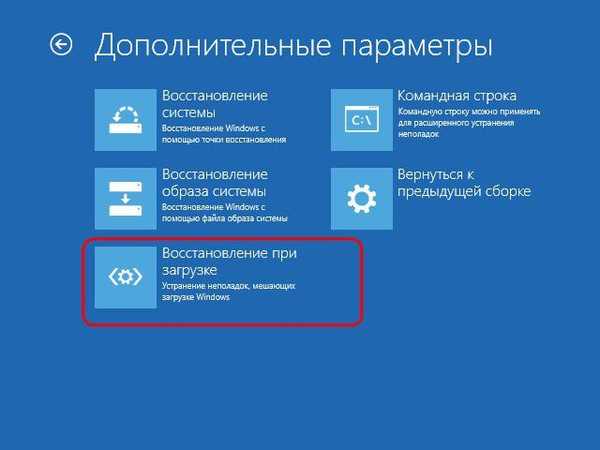
Nem szabad nagy reményt adnia erre az eszközre. Az automatikus hibaelhárításhoz használt rendszeren belüli eszközökhöz hasonlóan, a rendszerindításkor sem fog sok hasznot használni a hibaelhárító eszköz. Rövid számítógépes diagnózis után a legtöbb esetben a probléma megoldhatatlanságát nyilvánítják..

Visszatérés a helyreállítási ponthoz
A visszalépési pont a legkényelmesebb eszközkészlet, amely lehetővé teszi a rendszer visszaállítását a felhasználó számára leginkább elfogadható állapotba, minimális adatvesztéssel. Természetesen szükséges, hogy a visszatérési pontokat periodikusan hozzák létre - akár a felhasználó manuálisan, akár automatikusan (a feladatütemező használatával). A visszatérési pont létrehozásának folyamata sokkal kevesebb időt vesz igénybe, mint a rendszerkép létrehozása (biztonsági mentés). És a PC-n lévő hely megmenti a visszagörgetési pontot. A visszatekerési pont azonban érzékenyebb, mint a biztonsági másolat, amelyet egy alternatív merevlemezre menthet, és nagyon hasznos lesz, ha a fő meghajtó meghibásodik..
Ha vissza akar térni az operációs rendszer egy korábbi állapotához, amikor komoly problémák merülnek fel a rendszerrel, indítsa el a vészlemezt, lépjen át a további paraméterek elérési útján, és válassza az első lehetőséget.

Az üdvözlő ablakban kattintson a "Tovább".

Válassza ki az aktuális visszalépési pontot a meglévők közül. Ezeknek a legteljesebb listája elérhető lesz, miután beállította az egyéb pontok megjelenítésének opcióját. Kattintson a "Következő".

Kattintson a "Befejezés" gombra a visszalépés megerősítő ablakában.

Megerősítjük e folyamat elindítását..

A rendszer visszaállításának befejezése után a számítógépet újra kell indítani. Az újraindítás után pontosan abban az állapotban találjuk a rendszert, amelyben az volt, amikor a visszalépési pont létrejött.
Rendszerkép helyreállítás
Ha korábban létrehozott egy Windows 10 képet a szokásos biztonsági mentés funkcióval, és az operációs rendszer hirtelen abbahagyta a betöltést, akkor itt az ideje, hogy ezt a képet a helyreállítási lemezről indítva használja. A fenti paraméterek menüjének elérése után, amint azt fentebb jeleztük, a második lehetőséget választjuk.

Hagyjuk a rendszer által megtalált alapértelmezett képet, vagy az első ablakban a megfelelő opcióval válasszunk ki egyet. Kattintson a "Következő".

Ismét "Next".

Kattintson a Befejezés gombra.

Erősítse meg a döntést az "Igen" gombbal.

A visszalépési ponthoz hasonlóan a rendszer visszatér az állapotába, amelyben a kép létrehozásakor volt.
Remek napot!











